大家在休闲的时候,都喜欢在电脑中玩一些游戏来消遣,可是在升级 win11系统 之后,可能在打游戏的时候,会出现闪退回桌面的情况,这是为什么呢,大家不用担心,小编给大家讲解一
大家在休闲的时候,都喜欢在电脑中玩一些游戏来消遣,可是在升级win11系统之后,可能在打游戏的时候,会出现闪退回桌面的情况,这是为什么呢,大家不用担心,小编给大家讲解一下win11玩游戏闪退回桌面的详细解决方法,欢迎一起来看看吧。
具体步骤如下:
1、首先按下键盘“win+r”打开运行,输入“gpedit.msc”回车确定打开组策略编辑器。
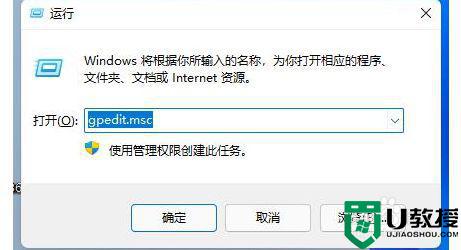
2、然后在管理模板中找到“Windows组件”。
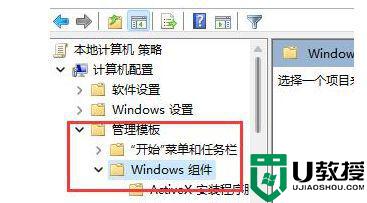
3、接着找到“应用程序兼容性”,再双击打开其中的“关闭应用程序兼容性引擎”。
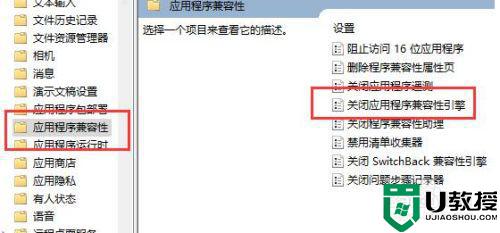
4、然后勾选“已启用”再点击下方“确定”保存。完成设置之后,再尝试打开游戏看看是否还会弹出来。
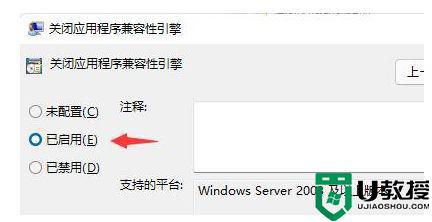
关于win11打游戏闪退的详细解决方法就给大家讲解到这里了,遇到相同情况的用户们可以学习上面的方法步骤来进行解决,希望帮助到大家。
【本文转自:美国服务器 https://www.68idc.cn 复制请保留原URL】